Mi iPhone está bloqueado, ¿Qué puedo hacer?
Hola, iba a utilizar mi celular y estaba bloqueado y no me deja hacer nada. Que puedo hacer
[Título gestionado por un moderador]
iPhone 12, iOS 16
Hola, iba a utilizar mi celular y estaba bloqueado y no me deja hacer nada. Que puedo hacer
[Título gestionado por un moderador]
iPhone 12, iOS 16
Si el iPhone no se enciende o está bloqueado
Descubre qué puedes hacer si el iPhone tiene la pantalla bloqueada, no responde cuando lo pulsas o se queda bloqueado al encenderlo.
Si la pantalla está en negro o bloqueada
Sigue los pasos correspondientes a tu dispositivo.
En el iPhone 8 o modelos posteriores, incluido el iPhone SE (2.ª y 3.ª generación)

En el iPhone 7 o iPhone 7 Plus

En el iPhone 6s y modelos anteriores, incluido el iPhone SE (1.ª generación)

Si el iPhone se activa pero se bloquea durante el arranque
Si durante el arranque ves el logotipo de Apple o una pantalla roja o azul, sigue estos pasos:



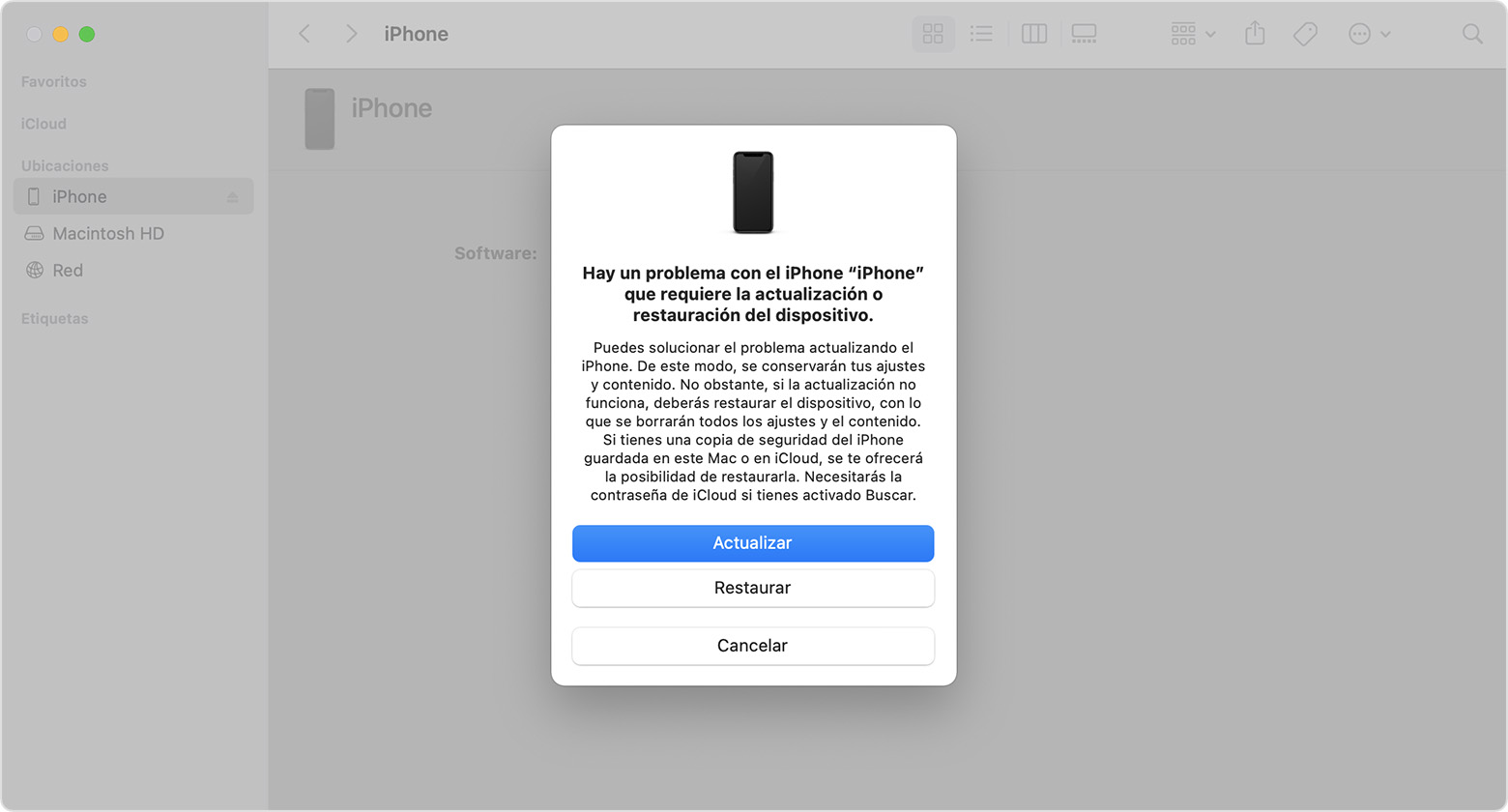

Si necesitas más ayuda
Contacta con el soporte de Apple para configurar el servicio.
Si el iPhone no se enciende o está bloqueado
Descubre qué puedes hacer si el iPhone tiene la pantalla bloqueada, no responde cuando lo pulsas o se queda bloqueado al encenderlo.
Si la pantalla está en negro o bloqueada
Sigue los pasos correspondientes a tu dispositivo.
En el iPhone 8 o modelos posteriores, incluido el iPhone SE (2.ª y 3.ª generación)

En el iPhone 7 o iPhone 7 Plus

En el iPhone 6s y modelos anteriores, incluido el iPhone SE (1.ª generación)

Si el iPhone se activa pero se bloquea durante el arranque
Si durante el arranque ves el logotipo de Apple o una pantalla roja o azul, sigue estos pasos:



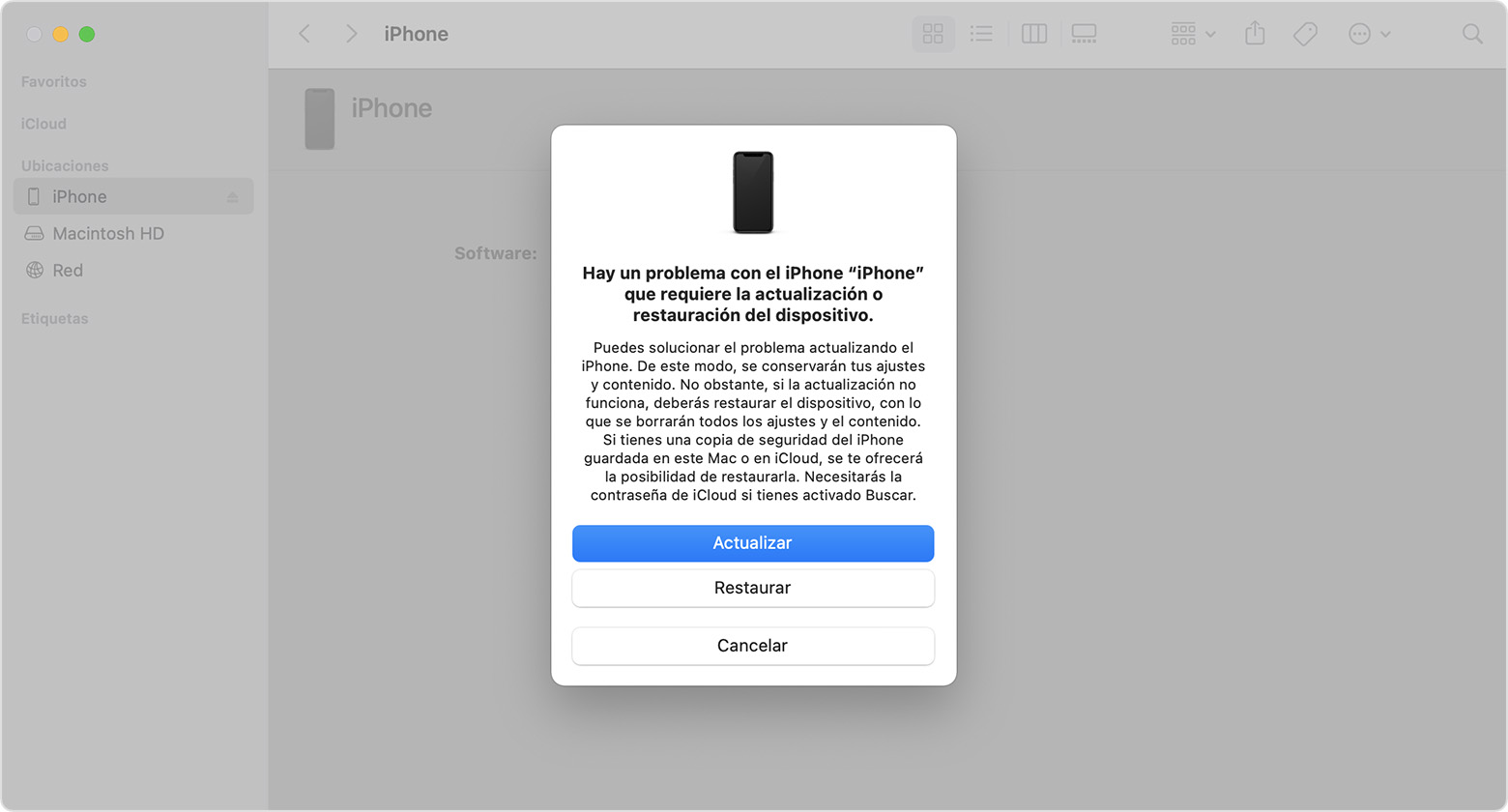

Si necesitas más ayuda
Contacta con el soporte de Apple para configurar el servicio.
Mi iPhone está bloqueado, ¿Qué puedo hacer?